FOMA/3G→マイクロUSB充電端子が故障したので自分で修理してみた

携帯料金節約のため、ガラケー(FOMA)とスマホの2台持ちにしているのですが、
FOMAを充電するために使っていた、マイクロUSB充電ケーブル用変換コネクタが故障してしまいました。
ケーブル付け根部分を動かすと一瞬動作するので、内部で接触不良となっているようです。
数百円程度なので新しいのを買ってもいいのですが、購入して半年もたたずに故障した原因が気になるのと、修理好きな性分から、分解してみることにしました。
FOMA microUSB 充電用変換コネクタ
これが今回故障したFOMA充電用変換コネクタです。
価格も安かった(送料込359円)ので昨年9月にアマゾンで購入しました。
口コミを再確認して見ると、故障の報告が非常に多く低評価です。
設計自体に問題があるダメ製品である可能性が濃厚です。
FOMA microUSB 充電用変換コネクタを分解
故障の原因を調べるため分解します。
プラスチック製の本体は爪ではめてある構造なので比較的簡単に分解できました。
マイクロUSB側のゴム部品はカッターで切断しました。
内部は2つの部品から構成されています。
1つはUSB接続側(写真左側:パソコン側)、もう1つはマイクロUSB端子(写真右側)です。
当然ながら、この2つの部品は本来は配線でつながっているものです。
左側の部品は分かりやすいように上下を裏返して写してあります。
5つある端子のうち、使われているのは両側の2つの端子だけでした。
ちなみにマイクロUSBの端子は左端(5ピン)がアース、右端(1ピン)が5Vの電源用となっています。
接続部基盤側の拡大写真です。
マイクロUSB端子の配線が破断した箇所が確認できます。
故障の原因と考察
それでは、このFOMA/3G→マイクロUSB充電端子の故障の原因を整理してみます。
写真で分かる通り、本体内部では非常に微細なマイクロUSB端子が2本だけ基盤に接続されています。
マイクロUSBの端子はシリコンモールド剤(米粒大の申し訳程度の固定)と、輪状のゴム部品で固定されているだけです。
マイクロUSBケーブルの抜き差しや、充電中にマイクロUSB端子側に力が加わることで、基盤の端子接続部に応力が加わり、疲労破断したものと推察されます。
こんな簡単な固定では、使っているうちに断線するのは当然です。
本来であれば2つの部品の隙間をモールド剤で埋めるとか、強力な接着剤で固定するなどしておくべきです。
設計、製造の手抜きとしか思えません。
あるいは頻繁な買い替えを狙ってわざと壊れやすく作ってあるのでしょうか高度な戦略的設計思想があったのでしょうか?
(こんなに簡単に壊れる製品をリピート購入する人もいないと思いますが・・・)
FOMA microUSB 充電用変換コネクタを修理
故障の原因が単純な断線だったので修理してみます。
まず、基盤から分離してしまったマイクロUSB用端子を基盤に接着剤(今回はアクリル系2液混合タイプの接着剤を利用)で固定します。
半田ごてでマイクロUSBの2つの端子を接続しました。
なお、内側3つの端子は不要であるのと、半田付け作業に邪魔なので切断しました。
次に基盤部品をケースに固定します。
接着剤(こちらは靴底補修材を利用)を基盤の周りと、マイクロUSB端子周囲の隙間に塗ります。
端子をケースに収めて接着剤が固まれば完成です。
ガラケーまた充電できるようになりました!!
興味のある方のご参考になれば幸いです。
その他参考
基盤の固定に使った靴底補修材について、私お気に入りのアイテムなので、ちょっとご紹介。
普通の靴底補修材は、数時間かけて固まるものですが、これは常温では固まらず80℃以上の熱が加わると硬化すタイプです。
このため、時間をかけてゆっくり作業できる一方、熱を加えればすぐに固まるので、非常に使い勝手が良い補修材です。
Sunstar(サンスター) くつ底補修材(単品)
固めるにはお湯に入れるか、ドライヤーで熱を加えてあげればOK。
今回はドライヤーで固めました。
靴底補修するときはこの補修材がおすすめです!!





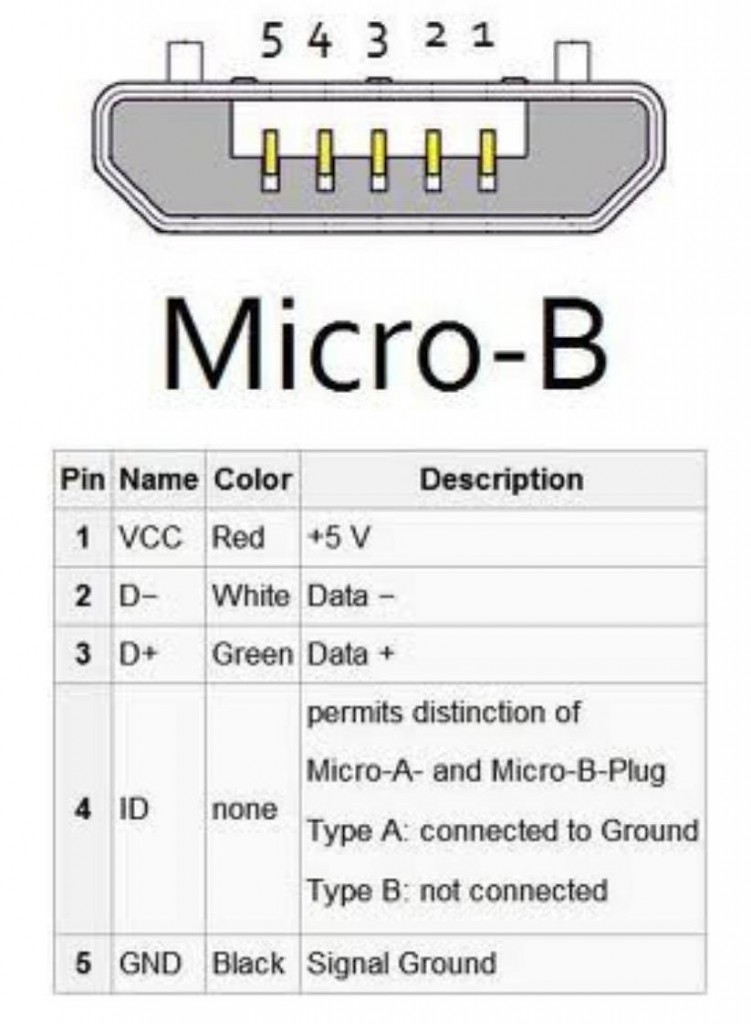













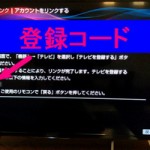

コメントフォーム